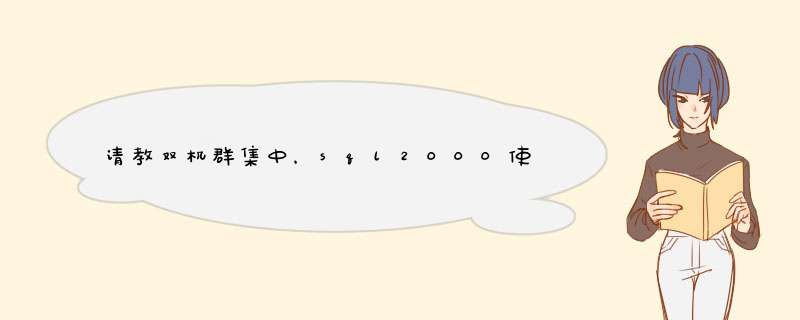
开启大内存
SQL Server 2005 联机丛书(2007 年 9 月)
为 SQL Server 启用 AWE 内存
地址窗口化扩展插件 (AWE) 可以使 32 位 *** 作系统访问大量内存。AWE 由 *** 作系统提供,并且在 Microsoft Windows 2000 Server 和 Windows Server 2003 中的实现方式稍有不同。可以使用 awe enabled 选项启用 AWE。
在 Windows 2000 Server 中使用 AWE 映射内存
运行在 Windows 2000 上的 Microsoft SQL Server 2005 实例在 SQL Server 启动过程中根据下列事件顺序分配内存:
• 如果可用物理内存小于用户模式虚拟地址空间,则无法激活 AWE。在此情况下,SQL Server 将以非 AWE 模式运行,而不管 awe enabled 选项的设置情况。
• 如果可用物理内存大于用户模式虚拟地址空间,则可以激活 AWE。
o 如果可用物理内存大于 max server memory 选项的值,SQL Server 实例会锁定 max server memory 中指定的内存量。
o 如果可用物理内存小于 max server memory 选项的值或如果尚未设置 max server memory 选项,SQL Server 实例只留下 256 兆字节 (MB),而锁定所有其余的可用内存。
• AWE 映射内存一经分配便无法释放,除非关闭 SQL Server。
配置内存选项
极力建议每次启用 AWE 时都为 max server memory 设置一个值。如果 awe enabled 设置为 1(并且可用物理内存大于用户模式进程空间),则启动服务器后,运行在 Windows 2000 中的 SQL Server 2005 实例将锁定几乎所有的可用内存(或 max server memory 的值指定的内存,如果设置了此选项的话)。如果尚未设置 max server memory,则其他应用程序或 SQL Server 实例的可用物理内存将小于 128 MB。
无法将 AWE 映射内存池换出到分页系统文件。如果需要使用额外物理内存,Windows 必须换出其他应用程序,这样做可能会影响那些应用程序的性能。
若不想影响其他应用程序的性能,请配置 max server memory 留出一些额外可用内存以备其他应用程序和 *** 作系统的不时之需。可以通过了解计算机上使用的所有其他应用程序启动之后还有多少内存可用,来确定可安全分配给 SQL Server 实例的内存量。
注意:
在 Windows 2000 Server 中,SQL Server AWE 将忽略 min server memory。
使用 SQL Server 性能监视器 Total Server Memory (KB) 计数器可以确定在 AWE 模式下运行的 SQL Server 实例所分配的内存量,也可以从 sysperfinfo 中选择内存使用量来确定实例所分配的内存量。
有关详细信息,请参阅监视内存使用量。
使用 AWE 运行 SQL Server 的多个实例
如果服务器运行的是 Windows 2000,则每个实例都应设置 max server memory。由于 Windows 2000 *** 作系统上运行的 SQL Server 2005 不支持动态分配 AWE 映射内存,因此,建议为每个实例都设置 max server memory 选项。
所有实例的 max server memory 值的总和应小于计算机的总物理内存。如果总和大于总物理内存,某些实例或者不会启动,或者所使用的内存小于 max server memory 设置所指定的内存量。例如,假设某台计算机有 16 GB 的物理内存,并且在该计算机上安装了三个 SQL Server 2005 实例。并且,每个实例的 max server memory 设置为 8 GB。如果您停止并重新启动所有三个实例,内存分配会如下所示:
1 第一个实例使用 8 GB 的物理内存。
2 第二个实例将启动,但使用的物理内存将略低于 8 GB(最多减少 128 MB)。
3 第三个实例以动态内存模式启动并且使用 256 MB 的物理内存或更少的物理内存。
有关详细信息,请参阅管理大型数据库的内存。
在 Windows Server 2003 中使用 AWE 映射内存
在 Windows Server 2003 中,SQL Server 2005 支持动态分配 AWE 内存。启动过程中,SQL Server 仅保留一小部分 AWE 映射内存。当需要额外的 AWE 映射内存时, *** 作系统便会将其动态分配给 SQL Server。同样,如果所需的资源较少,则 SQL Server 可将 AWE 映射内存返回到 *** 作系统,以供其他进程或应用程序使用。有关 awe enabled 配置选项的详细信息,请参阅 awe enabled 选项。
Windows Server 2003 系列所支持的物理内存量有所增加。AWE 可使用的物理内存取决于您所使用的 *** 作系统。下面的列表列出了写入时每个 Windows Server 2003 *** 作系统版本可以使用的最大物理内存。
• Windows Server 2003 Standard Edition 最高支持 4 GB 的物理内存。
• Windows Server 2003 Enterprise Edition 最高支持 32 GB 的物理内存。
• Windows Server 2003 Datacenter Edition 最高支持 64 GB 的物理内存。
配置内存选项
SQL Server 2005 在任何 Windows Server 2003 *** 作系统版本上运行时,都会动态地分配 AWE 映射内存。换言之,缓冲池可以动态管理 AWE 映射内存(在 min server memory 和 max server memory 选项的约束内),以按照总体系统要求平衡 SQL Server 内存的使用。
启用 AWE 后,SQL Server 2005 将始终尝试使用 AWE 映射内存。这适用于所有内存配置,包括配置以提供给应用程序低于 3 GB 用户模式地址空间的计算机。
• 建议将 AWE 设为在 Windows Server 2003 上运行的 SQL Server 2005 的默认内存模式。热添加内存功能要求在启动 SQL Server 过程中启用 AWE。有关信息,请参阅热添加内存。
注意:
64 位 *** 作系统上不需要 AWE,也不能在该系统上配置 AWE。
• 由于所支持的 AWE 映射内存容量在 3 GB 以下,因此,可在物理内存范围内定义 min server memory 和 max server memory 的值,或使用这两个选项的默认值。
• 可以考虑设置 SQL Server 的 max server memory 以保证其他内存能用于运行在计算机上的其他应用程序。虽然 SQL Server 可动态释放 AWE 映射内存,但当前已分配的 AWE 映射内存量无法换出页面文件。
若要使 SQL Server 2005 实例能够使用 AWE,请使用 sp_configure 将 awe enabled 选项设置为 1,然后重新启动 SQL Server。
有关 min server memory 和 max server memory 的详细信息,请参阅服务器内存选项。
在启用 AWE 之前,必须先配置“锁定内存页”策略。有关详细信息,请参阅如何启用“锁定内存中的页”选项 (Windows)。
示例
下面的示例显示如何激活 AWE 以及如何为 min server memory 配置 1 GB 的限制,为 max server memory 配置 6 GB 的限制。
首先,配置 AWE:
复制代码
sp_configure 'show advanced options', 1
RECONFIGURE
GO
sp_configure 'awe enabled', 1
RECONFIGURE
GO
重新启动 SQL Server 之后,会将以下消息写入 SQL Server 错误日志中:“已启用地址窗口化扩展插件。”
然后,配置内存:
复制代码
sp_configure 'min server memory', 1024
RECONFIGURE
GO
sp_configure 'max server memory', 6144
RECONFIGURE
GO
在此示例中,内存设置引导缓冲池在 1 GB 和 6 GB 之间动态管理 AWE 映射内存。如果其他应用程序需要额外的内存,则 SQL Server 可释放不再需要的已分配 AWE 映射内存。在此示例中,AWE 映射内存最多只能释放 1 GB。
如果将额外的内存添加到支持热添加内存的计算机中,则 SQL Server 也可以使用动态 AWE 内存来增加内存。热添加内存可用于 Windows Server 2003 Enterprise Edition 和 Datacenter Edition,允许计算机在运行时添加内存。例如,假设在具有 16 GB 物理内存的计算机上启动在 Windows Server 2003 Enterprise Edition 上运行的 SQL Server 2005。将 *** 作系统配置为限制应用程序可使用 2 GB 的虚拟内存地址空间;并且已在 SQL Server 上激活 AWE。稍后,在计算机运行时系统管理员要添加 16 GB 的内存。SQL Server 2005 会立即识别添加的内存,并且,如有必要,可以利用这些内存。
有关使用 AWE 的详细信息,请参阅 Windows Server 2003 文档。
使用 AWE 运行 SQL Server 的多个实例
如果在同一台计算机上运行多个 SQL Server 2005 实例,并且每个实例都使用 AWE 映射内存,则应确保这些实例均按预期方式执行。
如果服务器运行的是 Windows Server 2003,则每个实例都应设置 min server memory。由于在 Windows Server 2003 上运行的 SQL Server 2005 支持动态 AWE 映射内存管理,因此,建议为每个实例都设置 min server memory 选项。由于 AWE 映射内存无法换出页面文件,因此,所有实例的 min server memory 值的总和应小于计算机上的物理总内存。
启动时,min server memory 选项不会强制 SQL Server 获取最小量的内存。基于数据库工作负荷按需分配内存。但是,达到 min server memory 阈值后,如果 SQL Server 为自己保留的内存小于该量,则 SQL Server 将不释放内存。因此,若要确保每个实例所分配的内存至少等于 min server memory 值,建议您启动后立即执行数据库服务器加载。服务器正常运行时,每一实例的可用内存会随时变化,但决不会小于 min server memory 值。
可以设置 max server memory 或将该选项保留为默认设置。将 max server memory 保留为默认值将导致 SQL Server 实例为争夺内存而竞争。
一起使用 AWE 和故障转移群集
如果使用的是 SQL Server 2005 故障转移群集和 AWE 内存,则必须确保所有实例的 max server memory 设置的总和小于故障转移群集中任一服务器上可用的最小物理内存。如果故障转移节点的物理内存比原节点上的内存小,则 SQL Server 2005 实例可能无法启动,或者可能在内存比在原节点上的内存小的情况下启动。
请参阅
任务
如何配置 awe enabled 选项 (SQL Server Management Studio)
概念
使用 AWE
管理大型数据库的内存
###################################################################
######################
配置 SQL Server 以便使用 2 GB 以上的物理内存(包括SQL Server 2005)
1 概要
使用Windows 2000 Server 的 *** 作系统,对于SQL Server而言,需要打开 *** 作系统的3G开关,它才能利用到2G以上的物理内存,否则这些4G以上内存只有2G能够被SQL Server使用到。
如果服务器上的内存高于4G,请打开 *** 作系统的/3G开关。这样重新启动后,SQL Server将会自动利用大内存来提升数据库的性能,而不再受到2G的内存使用限制!
使用Windows 2000 Advanced Server、Windows 2000 Datacenter 或 Windows Server 2003如果使用 Bootini 的 /PAE 开关和 AWE 启用选项SQL Server 2000 就可以使用4G以上内存。
2 支持的 *** 作系统版本
Windows 2000 Server
通常情况下,SQL Server 2000 Enterprise Edition 和 SQL Server 2000 Developer Edition 最多可以使用 2 GB 的物理内存。如果使用 AWE 启用选项,SQL Server 最多可以使用 4 GB 的物理内存。
由于在 Microsoft Windows 2000 Server 上不能使用“物理地址扩展”(PAE),因此无法为 Windows 2000 Server 上的应用程序分配 4 GB 以上的物理内存。
注意:此外,Windows 2000 Server 不能在 Bootini 文件中使用 3 GB 开关;
不过,Microsoft Windows 2000 Advanced Server 或 Microsoft Windows Datacenter 版本却可以在 Bootini 文件中使用 3 GB 开关。
Windows 2000 Advanced Server、Windows 2000 Datacenter 或 Windows Server 2003
32 位寻址模式可以提供的最大物理内存量为 4 GB。所有基于 IA-32 结构的处理器(从 Intel Pentium Pro 开始)都支持一种新的 36 位物理寻址模式,称为“物理地址扩展”(PAE)。PAE 允许 Windows 2000 Advanced Server 上最多使用 8 GB 的物理内存,允许 Windows 2000 Datacenter Server 上最多使用 32 GB 的物理内存。这是因为,根据测试,Windows 2000 Datacenter Server 上的内存限制为 32 GB。PAE 模式内核需要 Intel 结构的处理器 Pentium Pro(或更高性能的处理器),以及 Windows 2000 Advanced Server 或 Windows 2000 Datacenter。
Windows Server 2003 上支持的最大内存为 4 GB。但是,Windows Server 2003 Enterprise Edition 支持 32 GB 的物理 RAM。使用物理地址扩展 (PAE) 功能,Windows Server 2003 Datacenter Edition 可支持 64 GB 的物理内存。
对于下列系统,可以在 Bootini 文件中使用 3 GB 开关:
Microsoft Windows Server 2003、
Microsoft Windows Server 2003 Enterprise Edition 或 Microsoft Windows Server 2003 Datacenter Edition。
SQL Server 2000 Enterprise 和 SQL Server 2000 Developer Edition 都可以使用下列选项:
如果在 SQL Server 中使用 Bootini 的 /PAE 开关和 AWE 启用选项,SQL Server 2000 就可以使用 4 GB 以上的内存。没有 /PAE 开关,SQL Server 最多只能使用 3 GB 的内存。
在 Windows 2000 Data Center 上,要使 AWE 可以使用 16 GB 以上的内存,请确保在 Bootini 文件中没有使用 /3GB 开关。如果在 Bootini 文件中使用 /3GB 开关,Windows 2000 可能无法正常提供 16 GB 以上的任何内存。
所有 32 位应用程序都有 4 GB 的进程地址空间(32 位地址最多可以映射 4 GB 的内存)。如下图:
3 SQL Server 2000配置步骤
31 Windows 2000 Server 配置 *** 作系统支持AWE
311 修改BOOTINI文件
我的电脑->C: (如下图)
312 启用 *** 作系统3GB开关
修改bootini文件,在启动windows项中添加 /3GB 参数。修改过后的bootini文件应该类似以下内容:
[boot loader]
timeout=8
default=multi(0)disk(0)rdisk(0)partition(1)
[operating systems]
multi(0)disk(0)rdisk(0)partition(1)="Microsoft Windows 2000 Advanced Server" /3GB /fastdetect
313 启用锁定内存页选项(windows)
启用锁定内存页选项
在"开始"菜单上单击"运行"子菜单,然后在"打开"框中键入"gpeditmsc"。
在"组策略"控制台上,展开"计算机配置",然后展开"Windows 设置"。
展开"安全设置",然后展开"本地策略"。
选择"用户权限分配"复选框。
详细资料窗格中随即显示出策略。
在详细资料窗格中,双击"锁定内存页"。
在"本地安全策略设置"对话框中,单击"添加"按钮。
在"选择用户或组"对话框中,添加有权运行 sqlservrexe 的帐户。
314 启用SQL Server 的AWE支持
下面的示例说明了如何启用 AWE 并为服务器内存最大值选项配置 3 GB 的限制:
sp_configure 'show advanced options', 1
RECONFIGURE
GO
sp_configure 'awe enabled', 1
RECONFIGURE
GO
sp_configure 'max server memory', 3072
RECONFIGURE
GO
315 重新启动服务
为了支持 3 GB 的用户模式进程空间,必须将 /3gb 参数添加到 bootini 文件中并重新启动计算机,从而使 /3gb 参数生效。设置此参数后,用户应用程序线程可以寻址 3 GB 的进程地址空间,而为 *** 作系统保留 1 GB 的进程地址空间。
32 Microsoft Windows Server 2003 Enterprise Edition 配置 *** 作系统支持AWE
321 修改BOOTINI文件
我的电脑->C: (如下图)
322 启用 *** 作系统/PAE开关
如果在 SQL Server 中使用 Bootini 的 /PAE 开关和 AWE 启用选项,SQL Server 2000 就可以使用 4 GB 以上的内存。没有 /PAE 开关,SQL Server 最多只能使用 3 GB 的内存。
在 Windows 2000 Data Center 上,要使 AWE 可以使用 16 GB 以上的内存,请确保在 Bootini 文件中没有使用 /3GB 开关。如果在 Bootini 文件中使用 /3GB 开关,Windows 2000 可能无法正常提供 16 GB 以上的任何内存。
[boot loader]
timeout=30
default=multi(0)disk(0)rdisk(0)partition(1)\WINDOWS
[operating systems]
multi(0)disk(0)rdisk(0)partition(1)\WINDOWS="Windows Server 2003, Enterprise" /noexecute=optout /fastdetect /PAE
323 启用锁定内存页选项(windows)
启用锁定内存页选项
在"开始"菜单上单击"运行"子菜单,然后在"打开"框中键入"gpeditmsc"。
在"组策略"控制台上,展开"计算机配置",然后展开"Windows 设置"。
展开"安全设置",然后展开"本地策略"。
选择"用户权限分配"复选框。
详细资料窗格中随即显示出策略。
在详细资料窗格中,双击"锁定内存页"。
在"本地安全策略设置"对话框中,单击"添加"按钮。
在"选择用户或组"对话框中,添加有权运行 sqlservrexe 的帐户。
324 启用SQL Server 的AWE支持
下面的示例说明了如何启用 AWE 并为服务器内存最大值选项配置 6 GB 的限制:
sp_configure 'show advanced options', 1
RECONFIGURE
GO
sp_configure 'awe enabled', 1
RECONFIGURE
GO
sp_configure 'max server memory', 6144
RECONFIGURE
GO
325 重新启动服务
必须重新启动 SQL Server 2000 实例才能使更改生效。
net stop mssqlserver
net start mssqlserver
这样,SQL 服务启动后,就会把6G的内存给锁定,完全供SQL使用
4 SQL Server 2005配置步骤
41 在Windows Server 2003使用SQL Server 2005概述
SQL Server 2005 支持在 Windows Server 2003 上动态分配 AWE 映射内存。通过允许访问超过在所配置虚拟内存地址空间上设置的限制的可用物理内存,AWE 可扩展 32 位 *** 作系统上运行的应用程序的功能。
启动过程中,SQL Server 仅保留一小部分 AWE 映射内存。需要额外的 AWE 映射内存时, *** 作系统会动态地将其分配给 SQL Server。同样,如果需要更少的资源,SQL Server 会将 AWE 映射内存返还给 *** 作系统,以供其他进程或应用程序使用。SQL Server 和 *** 作系统之间的这种平衡受到 min server memory 和 max server memory 参数的限制。
在 Windows Server 2003 中运行 SQL Server 2005 时,无需重新启动 SQL Server 实例,SQL Server 即可响应 max server memory 和 min server memory 配置选项的更改。
在 Windows Server 2003 下,如果服务器的物理内存小于虚拟内存地址空间上已配置的限制,则该服务器支持动态 AWE 映射内存。在这种情况下使用 AWE 不会对性能产生影响,但添加的物理内存超过虚拟内存地址限制时,可以在不重新启动服务器的情况下使用此物理内存。
42 启用AWE
对于 Windows Server 2003,由于 AWE 映射内存管理是动态的,因此在启动过程中,只分配总可用物理内存的一小部分。
如果已成功启用此选项,当 SQL Server 2005 实例启动时,SQL Server 错误日志中将写入消息“Address Windowing Extensions enabled”。
必须在启用 AWE 之前为 SQL Server 帐户授予 LOCK PAGE IN MEMORY 权限。
awe enabled 选项是一个高级选项。如果使用 sp_configure 系统存储过程来更改该设置,则只有在 show advanced options 设置为 1 时才能更改 awe enabled。必须重新启动 SQL Server 实例,AWE 才会生效。
43 启用锁定内存页选项(windows)
启用锁定内存页选项
在"开始"菜单上单击"运行"子菜单,然后在"打开"框中键入"gpeditmsc"。
在"组策略"控制台上,展开"计算机配置",然后展开"Windows 设置"。
展开"安全设置",然后展开"本地策略"。
选择"用户权限分配"复选框。
详细资料窗格中随即显示出策略。
在详细资料窗格中,双击"锁定内存页"。
在"本地安全策略设置"对话框中,单击"添加"按钮。
在"选择用户或组"对话框中,添加有权运行 sqlservrexe 的帐户。
44 启用SQL Server 2005的AWE支持
若要启用 AWE,请将 awe enabled 设置为 1。除非指定了 max server memory 的值,否则 SQL Server 将保留几乎所有可用内存,只留下 128 MB 或更少。
如果已成功启用该选项,则当 SQL Server 2000 实例启动时,SQL Server 错误日志中将出现"已启用地址窗口扩展"这条消息。
awe enabled 是高级选项。如果正在使用 sp_configure 系统存储过程更改该设置,则只有
当 show advanced options 设置为 1 时才能更改 awe enabled。
如下:设定SQL 使用6G的内存
sp_configure 'show advanced options', 1
RECONFIGURE
GO
sp_configure 'awe enabled', 1
RECONFIGURE
GO
sp_configure 'max server memory', 6144
RECONFIGURE
GO
45 重新启动服务
必须重新启动 SQL Server 2005 实例才能使更改生效。
net stop mssqlserver
net start mssqlserver
这样,SQL 服务启动后,就会把6G的内存给锁定,完全供SQL使用
首先在SQL Server Management Studio里点击工具栏最左侧那个“新建查询”打开一个新的查询窗口
在查询窗口里输入要执行的语句
比如要设置AWE enabled选项
首先要启用show advanced options选项,因为AWE enabled是高级选项,默认是不允许修改的。
启用show advanced options的方法是在查询窗口输入
exec sp_configure 'show advanced options',1
RECONFIGURE
之后点击工具栏上的“执行”,或者按F5快捷键。
执行之后show advanced options选项就已经启用了。
之后就可以修改AWE enabled选项了。
建议新建一个查询窗口,或者把之前输入的内容都删除掉,然后输入如下内容
exec sp_configure 'AWE enabled',1
RECONFIGURE
之后还是点击工具栏上的“执行”,或者按F5快捷键。
这样AWE enabled选项就设置完成了。
楼主可能注意到了,上边要执行的语句,除了修改选项用sp_configure以外,还要执行RECONFIGURE,这是因为这些选项修改以后执行了RECONFIGURE设置才会生效。
two digit year cutoff和fill fac选项的修改跟上边说的AWE Enabled选项修改方法是一样的,楼主应该可以举一反三的。
请不要在新的开发工作中使用该功能,并尽快修改当前还在使用该功能的应用程序。
在 SQL Server 中,利用地址窗口化扩展插件 (AWE),可以使可访问的物理内存量超出对配置的虚拟内存设置的限制。
如果已启用此选项,当 SQL Server 实例启动时,SQL Server 错误日志中将写入消息“Address Windowing Extensions enabled”。
使用 AWE 前,必须首先配置 Microsoft Windows“锁定内存页”策略。有关详细信息,请参阅
若要使 32 位 *** 作系统支持 4 GB 以上的物理内存,则必须向 bootini 文件添加/pae参数并重新启动计算机。
以上就是关于请教双机群集中,sql2000使用8G大内存的问题全部的内容,包括:请教双机群集中,sql2000使用8G大内存的问题、使用Microsoft SQL Server Management studio 工具分别设置AWE enabled、two digit year cutoff和fill fac、如何配置 awe enabled 选项 (SQL Server Management Studio)等相关内容解答,如果想了解更多相关内容,可以关注我们,你们的支持是我们更新的动力!
欢迎分享,转载请注明来源:内存溢出

 微信扫一扫
微信扫一扫
 支付宝扫一扫
支付宝扫一扫
评论列表(0条)